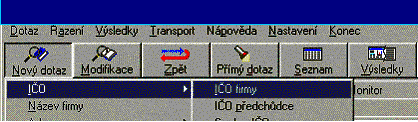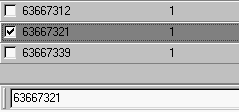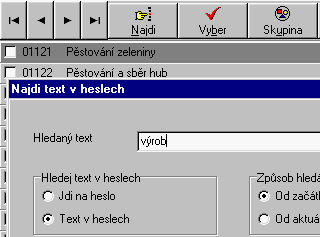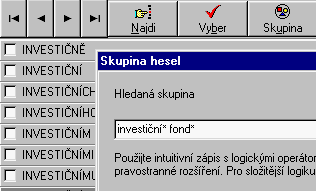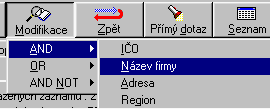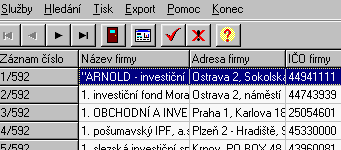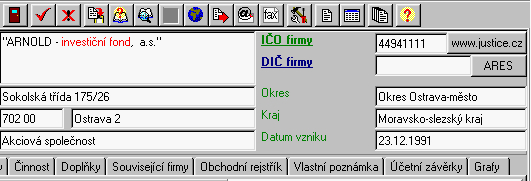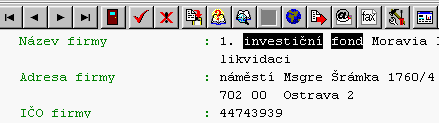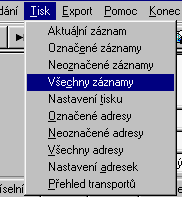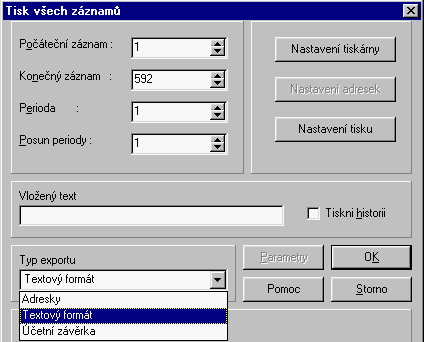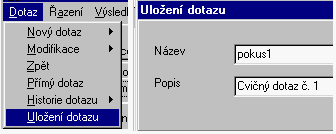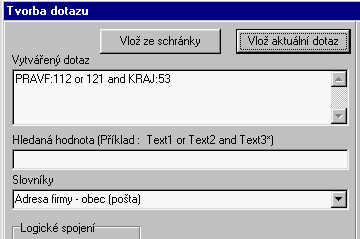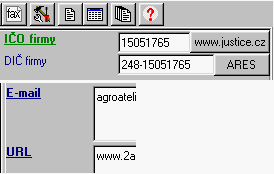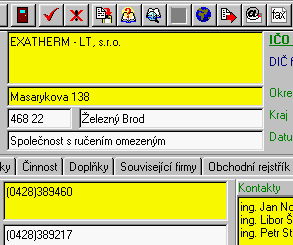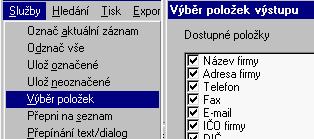Základní principy vyhledávání
Vyhledávat informace v databázi lze několika způsoby. Základní způsob
používá postupné kroky, kdy otevíráme tzv. slovníky, z nichž vybíráme
požadované hodnoty, například slova z názvů firem, údaje adresy, datumy
(vzniku), roční obrat atd. V hlavní programové masce se tlačítkem Nový dotaz
otevře nabídka všech vyhledávacích kritérií.
|
|
|
Potřebné hodnoty ze slovníků se vybírají buď tím, že slovníkem listujeme nebo v
něm hledáme pomocí tlačítek Najdi nebo Skupina. Označené
(zatržené) hodnoty pak program vyhledá po stisknutí tlačítka OK.
|
|
|
|
|
|
|
|
Pro
slovníky, které obsahují běžný text (např. text článku, název firmy, text
obchodního rejstříku apod.) je nejlepší použít vyhledávání pomocí tzv. Skupiny.
V příslušném okně lze psát libovolný text složený i z více slov, můžeme
používat závorky, logické operátory a hvězdičky pro vyjádření pravostranného
rozšíření. Můžeme tedy dotaz formulovat např.: |
Výsledky vybrané v rámci jednoho kroku lze dále kombinovat s dalšími výběrovými
kritérii, modifikovat (logicky rozšiřovat nebo zužovat) je pomocí logických
operátorů AND, OR, AND NOT.
|
|
Použijeme
tedy tlačítko Modifikace a vybereme potřebný logický operátor. AND
způsobí, že předchozí výsledek bude zúžen jen na ty záznamy, které splňují
předchozí a současně i nově zadávané podmínky. OR naopak k předchozím
výsledkům přidá výsledky podle nové podmínky. AND NOT zase z
předchozích výsledků vybere jej ty, které neobsahují nově specifikovanou
hodnotu. |
Dále pokračujeme stejným způsobem (vybíráme hodnoty ze slovníku). O průběhu
všech kroků nás program průběžně informuje. Pokud chceme zrušit právě provedený
krok, použijeme tlačítko Zpět. Pracujeme-li na složitějším dotazu, je
dobré si některé etapy pro jistotu uložit. Chceme-li změnit některé parametry
dotazu, aniž bychom museli všechny kroky opakovat znovu, použijeme tzv. přímou
tvorbu dotazu.
Zobrazení vyhledaných výsledků
Vyhledané výsledky (záznamy) můžeme zobrazit buď ve formě seznamu nebo jako
kompletní záznamy.
|
|
Použijeme
k tomu buď menu z horní lišty nebo samostatná tlačítka Seznam a Výsledky.
|
|
|
Seznam poskytuje rychlý přehled přes
několik základních údajů (záznam = řádek). Kliknutím na tlačítko vlevo s
pořadovým číslem záznamu nebo přepnutím na kompletní záznam se zobrazí všechny
informace obsažené v záznamu. |
Plné zobrazení výsledků se nám nabízí ve dvou podobách. Jako tzv.
dialogové zobrazení a zobrazení v tiskové podobě. K přepínání mezi formáty
zobrazení slouží ikony (11) v horní liště.
|
|
Dialogové
zobrazení
umožňuje pohodnější přehled, rozsáhlejší výsledky jsou uspořádány do záložek.
Toto zobrazení obsahuje navíc řadu aktivních prvků včetně práce s vlastní
poznámkou. |
K zobrazení pouze určitých vybraných položek slouží menu Služby,
konkrétně výběr položek. Rozhodneme-li v libovolném ze způsobů zobrazení
informací pro další hledání, pokračujeme modifikací, nebo použijeme
prohledávání pomocí metody fulltextu.
|
|
|
Přehled ovládacích ikon v zobrazení výsledků:
|
|
1.
Posun mezi záznamy (začátek / předchozí / další / konec).
2. Zavření výsledků a návrat do základní (vyhledávací masky).
3. Označení (případně zrušení označení) aktuálního záznamu.
4. Přenesení textu aktuálního záznamu do schránky pro případné vložení
do jiné aplikace.
5. Rychlý posun v záznamech (např. skok na konkrétní pořadové číslo
záznamu).
6. Spuštění vyhledávání metodou fulltextu, druhá ikona je aktivní jen po
zadání parametrů jako "najdi další".
7. Globální vyhledávání přes aktuální nebo vybrané IČO ve všech
momentálně dostupných databázích.
8. Přehled momentálně probíhajících exportů a tisků.
9. Spuštění funkce pro hromadný výběr e-mailů nebo faxů z databáze.
10. Nastavení parametrů databáze.
11. Přepínání mezi dialogovým / textovým zobrazením výsledků a stručným
seznamem.
12. Spuštění funkce pro hromadné vkládání údajů do vlastní poznámky.
13. Nápověda.
Tisk a export výsledků
Všechny aktuálně vyhledané záznamy můžeme dále využít, například je vytisknout.
|
|
|
|
|
V
dalším kroku můžeme definovat, zda se mají tisknout jen některé záznamy, lze
použít například i tzv. periodu (tisk každého x-tého záznamu). |
Vyhledané výsledky nemusíme pouze tisknout, ale můžeme je pro další použití exportovat
v elektronické podobě v různých formátech. Export se spouší obdobně jako Tisk z
horního menu.
|
|
K
dispozici jsou formáty textové (TXT) nebo databázové (DBF, XLS), případně
textové strukturované (TXT s oddělovači). Vybraný formát obsahuje buď všechny
položky databáze nebo jen některé položky (například "adresa"
obsahuje IČO, název a adresu firmy, jméno a funkci osoby). |
Další funkce a možnosti
Uložení a vyvolání dotazu
|
|
Každý
provedený dotaz můžeme ukládat pro další opakované spuštění. Tímto způsobem
je např. vhodné "pojistit" složitější formulace dotazů. Ke jménu
dotazu můžeme připojit vysvětlující poznámku. Uložené dotazy se spouští z hlavní
vyhledávací masky. Dotazy zůstávají zachovány i po dodání nové aktualizace
databází. |
Přímá tvorba dotazu
|
|
Pokud
dáváme přednost exaktnějšímu zadávání dotazů, kdy se všechny podmínky
formulují najednou, použijeme tlačítko Přímý dotaz. Zde formulujeme
dotaz v syntaxi |
Aktivní prvky v zobrazení výsledků
|
|
V tzv.
dialogovém zobrazení výsledků najdeme i některé aktivní prvky. |
Opravy údajů a vlastní poznámka
|
|
Programové
prostředí umožňuje vkládat vlastní údaje a poznámky. |
|
|
|
Služby - výběr položek
|
|
Pokud
chceme zobrazit (tisknout) jen některé položky, definujeme si jejich výběr v
rámci menu Služby - Výběr položek. Položky buď jednotlivě zatrhneme (zrušíme)
nebo použijeme tlačítko Vyber vše, Zruš vše. |
Fulltextové hledání
|
|
Pokud
výsledky dosavadního vyhledávání nejsou zcela odpovídající, můžeme použít
ještě vyhledávání fulltextové. |
Aktualizováno: 24.9.2001